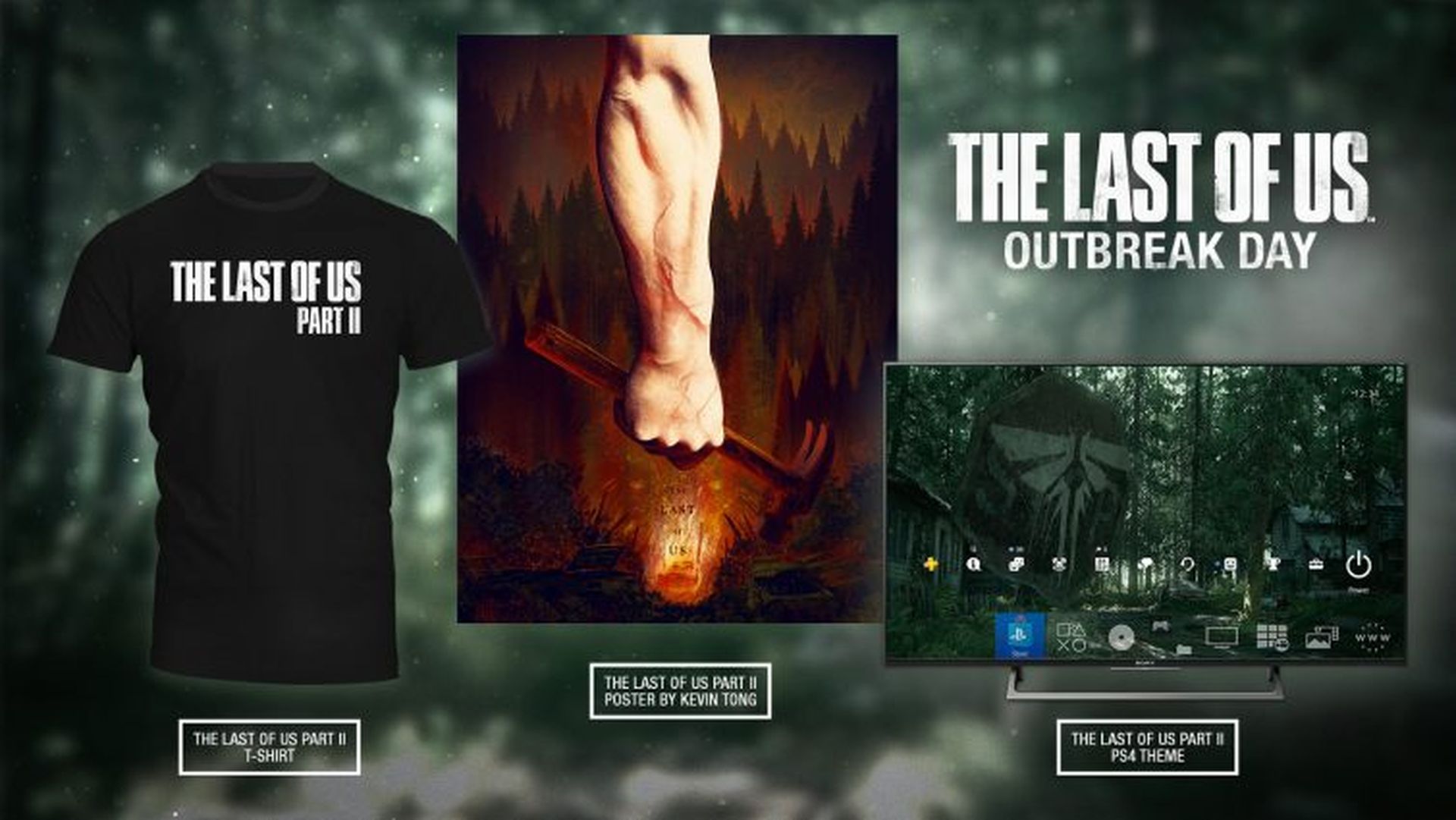Cómo convertir tu PS4 en un Chromecast para ver vídeos del móvil

¿Alguien se acuerda de cuando las consolas servían solo para jugar? Ahora son ordenadores de arquitectura cerrada que pueden hacer un montón de cosas.
Gracias a su compatibilidad conla tecnología DLNA, podéis convertir la consola PS4 en una especie de Chromecastpararetransmitir videos, fotos, y otro contenido desde vuestro móvil o tablet Android, al televisor.
Existen muchas formas de hacer esto. PlayStation Store ofrece aplicaciones como Plex para llevarlo a cabo. Pero tienes que descargar una app, crear una cuenta, configurar la biblioteca... Nosotros vamos a explicaros un método muy sencillo que no necesita instalar ni configurar nada en la consola. ¡En un par de minutos estaréis viendo los vídeos de vuestro móvil en la tele!
Instalamos Pixel Media Server
Lo único que necesitamos es instalar en nuestro móvil la app gratuita Pixel Media Server, que podéis descargar desde este enlace de Google Play.
Se trata de un servidor multimedia compatible con DLNA que se va a encargar de enviar los vídeos o las fotos del móvil a la consola PlayStation 4, para verlos en la tele.
Por tanto, instalamos Pixel Media Server en el móvil o la tablet Android, y veremos una pantalla como ésta:
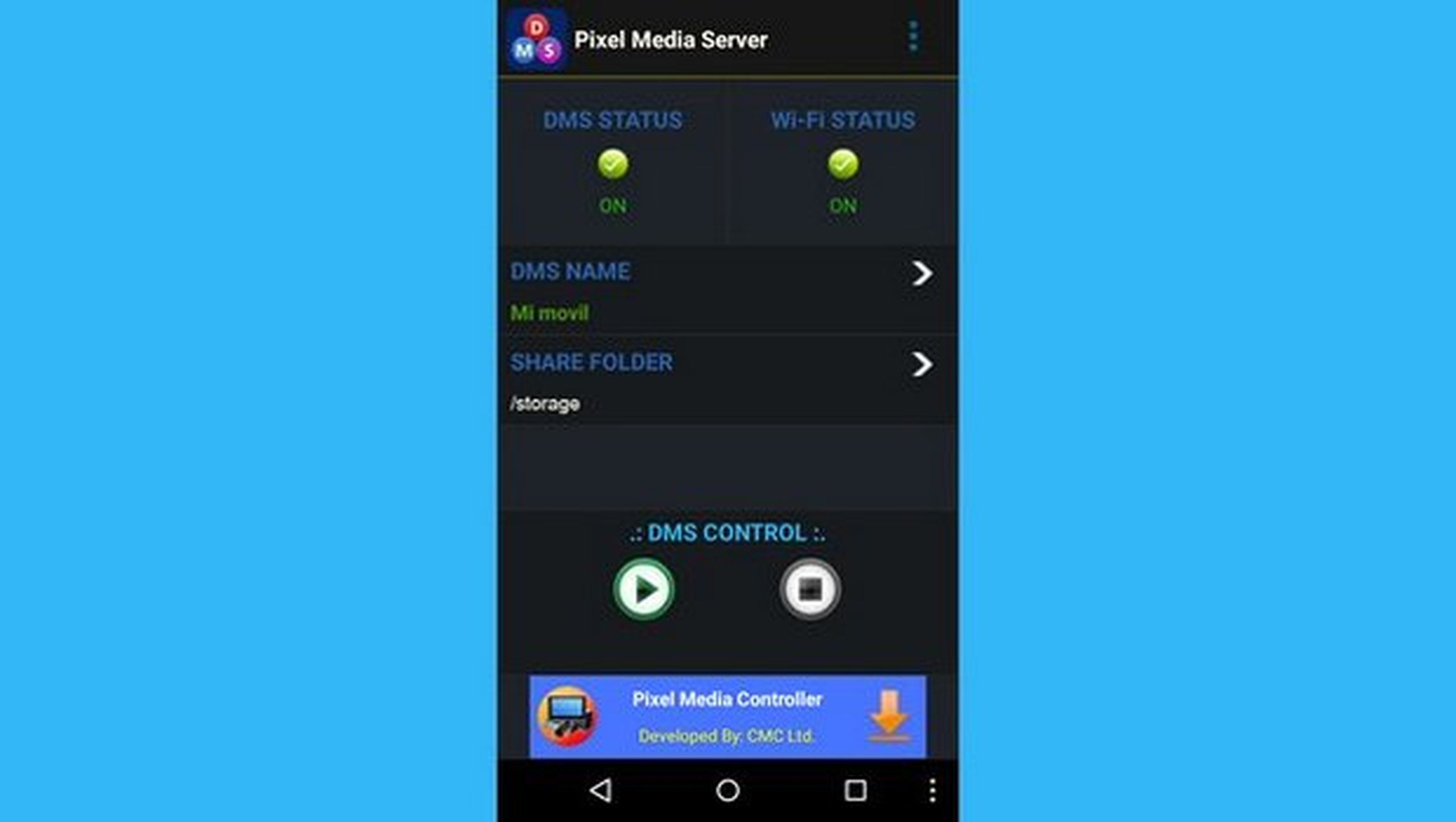
Tocamos en DMS Name y ponemos un nombre para identificar la fuente del contenido. Nosotros hemos puesto Mi móvil. A continuación tocamos en Share Folder, para elegir las carpetas del smartphone que vamos a ver en la PS4:
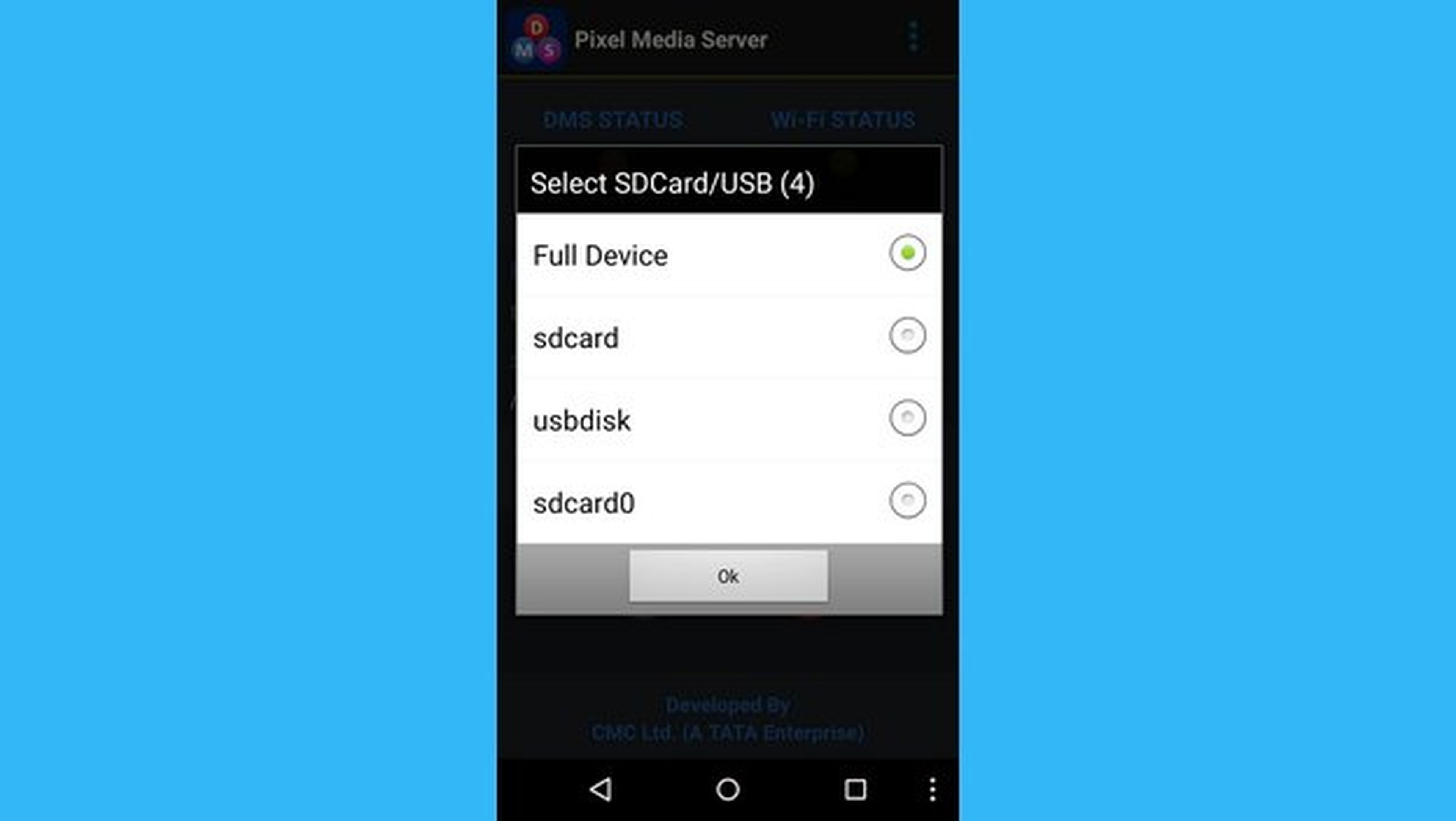
Podemos seleccionar una carpeta en concreto, solo la memoria interna, sólo la tarjeta SD, o todo el dispositivo (Full Device).
Cuando hayamos terminado, nos aseguramos de pulsar el botón Play de la pantalla principal para activar la red DLNA que hemos llamado Mi Móvil:
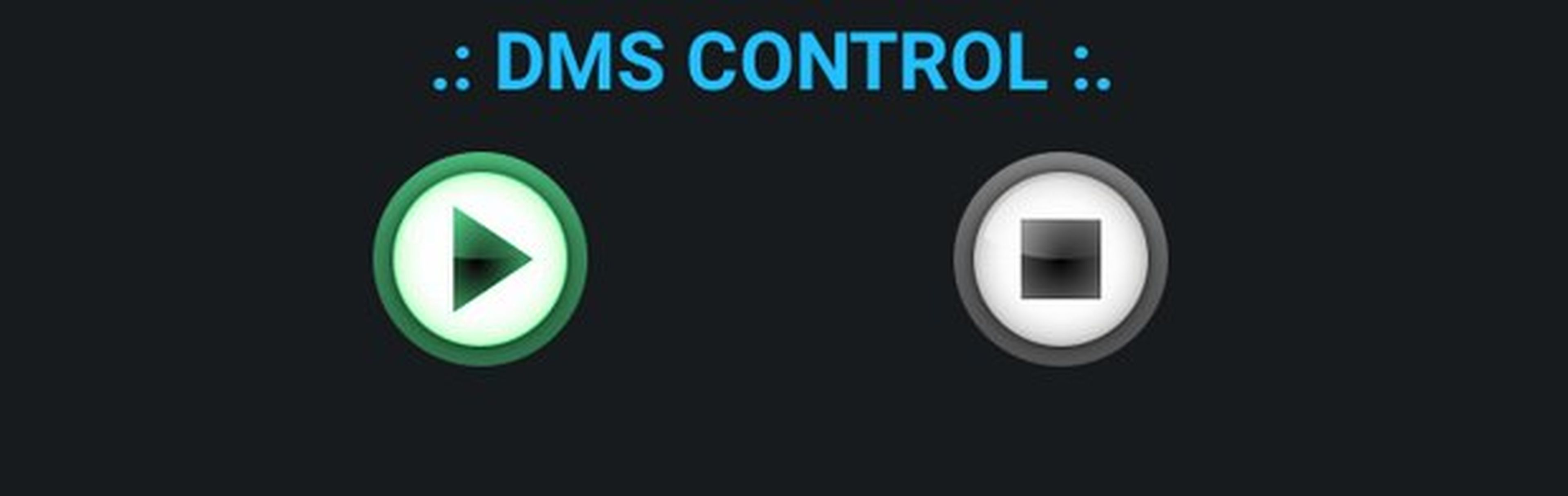
¿Habéis visto lo baratos que están los televisores 4K en Amazon?
Retransmitimos a la consola PS4
Dejamos la app en marcha en el móvil, y encendemos la PS4. Ponemos en marcha el Reproductor Multimedia. Como es compatible DLNA, detecta automáticamente cualquier red DLNA cercana. Lo único que hay que tener en cuenta es que tanto el móvil como la consola tienen que estar conectados a Internet en la misma red WiFi.
En el Reproductor Multimedia de PS4 veremos la red DLNA con el nombre Pixel Media Server (Mí Móvil). Como no deja capturar pantallas por motivos de copyright, hemos fotografiado directamente la tele:
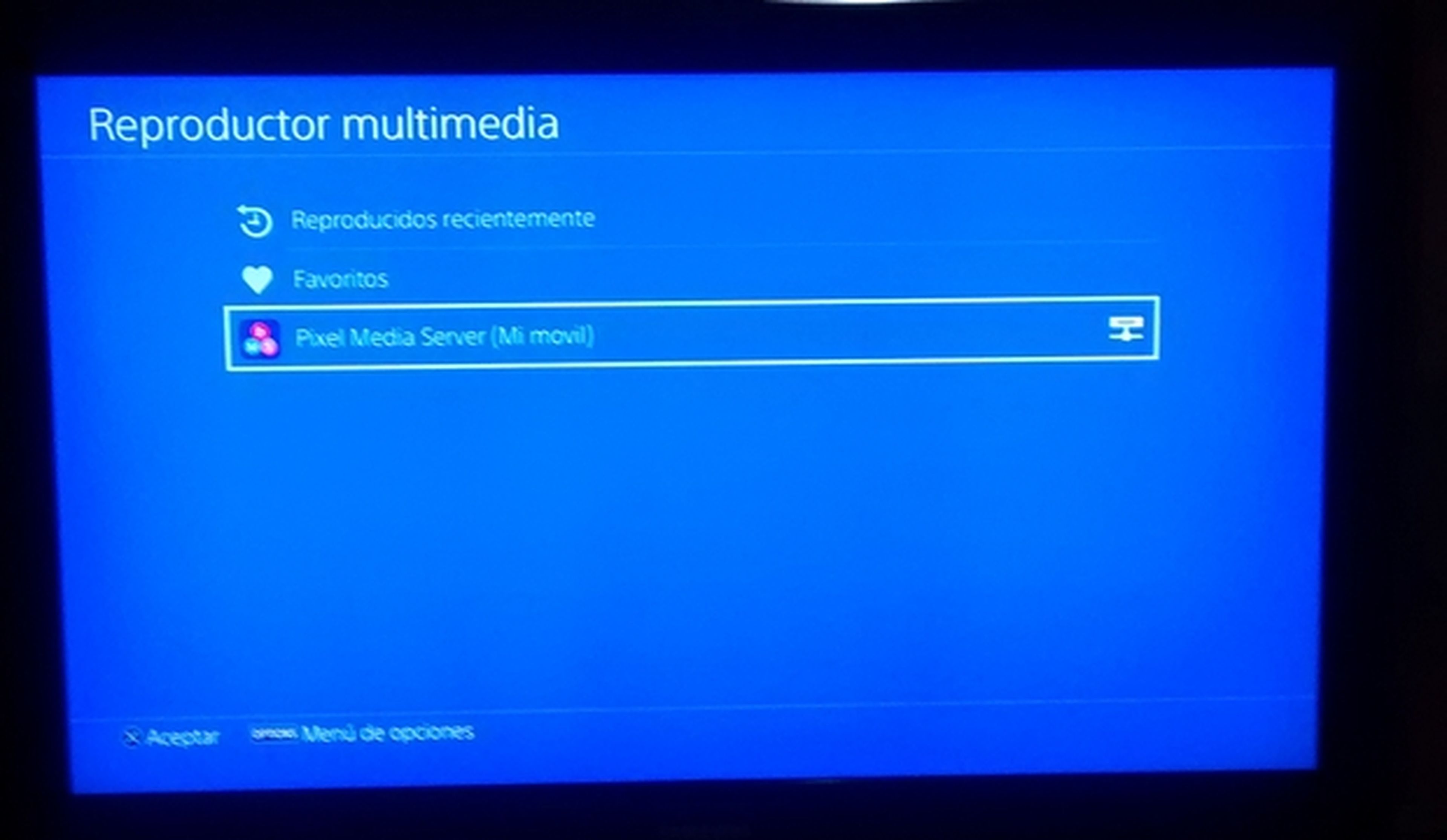
Entramos en Mi Móvil con el gamepad de la PS4, y veremos todas las carpetas con fotos, vídeos, etc. ¡Incluidos los vídeos de WhatsApp!
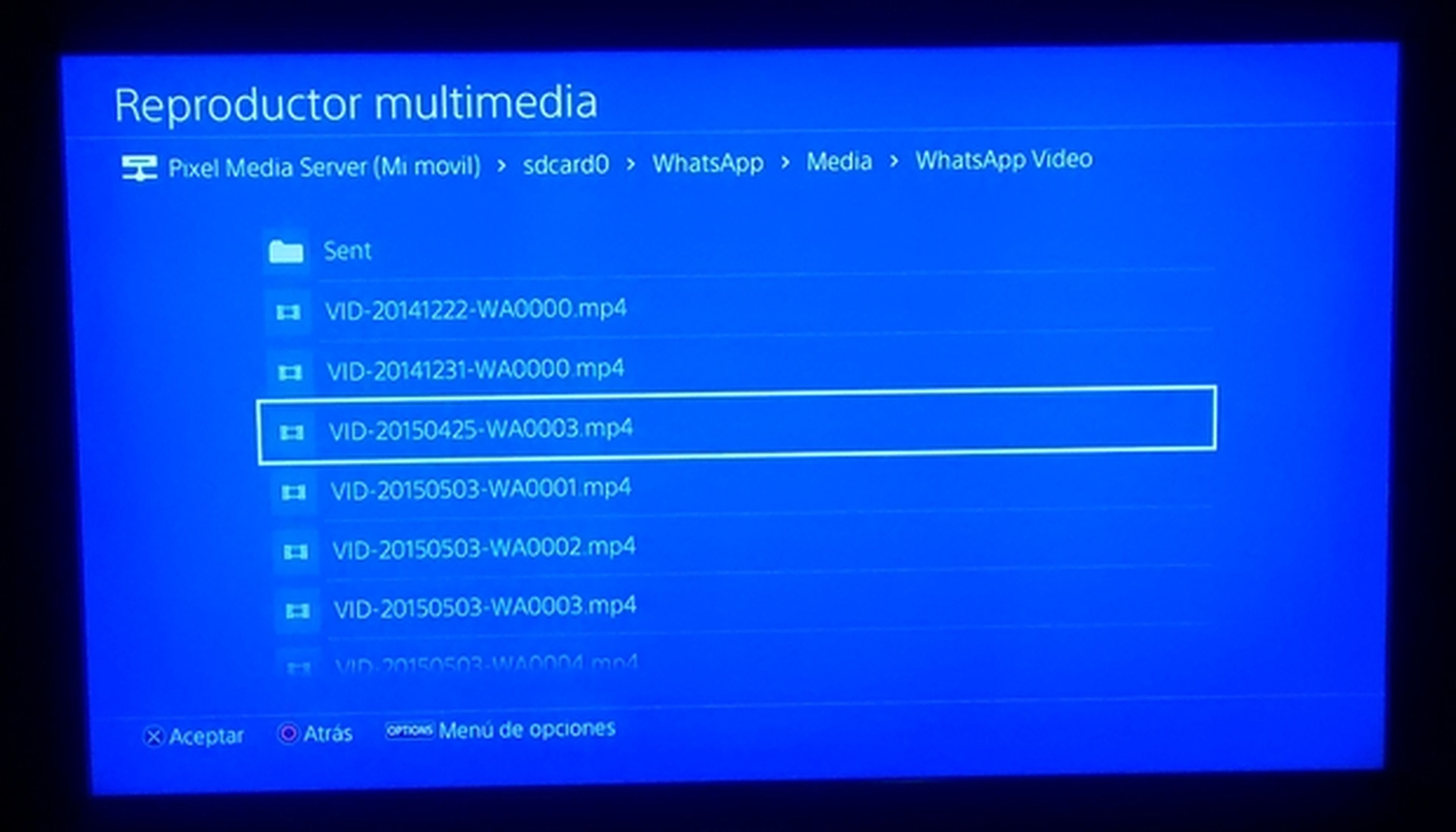
Solo hay que pulsar en uno para disfrutarlo a pantalla completa en la tele.
Como véis es un sistema muy cómodo y sencillo para convertir vuestra PS4 en un Chromecast y retransmitir vídeos o fotos del móvil a la tele sin instalar ni configurar nada en la consola, ni crear molestas cuentas. ¡A disfrutarlo!
Descubre más sobre Juan Antonio Pascual Estapé, autor/a de este artículo.
Conoce cómo trabajamos en Hobbyconsolas.